ノーコードでクラウド上のデータとの連携を実現。
詳細はこちら →Google Contacts SSIS Component の30日間無償トライアルをダウンロード
30日間の無償トライアルへ製品の詳細
SSIS ソース元 & 接続先コンポーネントは、SQL Server SSIS のワークフロー内で簡単にGoogle コンタクトデータにリアルタイム接続できるパワフルなツールです。
データフロー内のGoogle Contacts コンポーネントを使って、あらゆるリアルタイムパフォーマンスおよび分析データにアクセスできます。データ同期、ローカルバックアップ、レポーティングなどに最適!
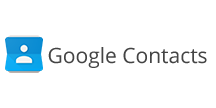
CData


こんにちは!ドライバー周りのヘルプドキュメントを担当している古川です。
SQL Server に基幹業務データのバックアップを保管しておくことは、ビジネス上のセーフティネットとなります。また、ユーザーはSQL Server のバックアップデータからレポーティングや分析を簡単に行うことができます。
ここでは、SQL サーバー SSIS ワークフロー内でCData SSIS Tasks for GoogleContacts を使用して、Google Contacts データをMicrosoft SQL Server データベースに転送する方法を説明します。
開始するには、新しいGoogle Contacts ソースとSQL Server ADO.NET 転送先を新しいデータフロータスクに追加します。
以下のステップに従って、接続マネジャーでGoogle Contacts 接続プロパティを保存します。
Google Contacts はOAuth 認証標準を利用しています。各ユーザー やドメイン内のユーザーの代わりに、CData 製品がGoogle API にアクセスすることを許可できます。 接続すると、CData 製品はデフォルトブラウザでOAuth エンドポイントを開きます。ログインして、アプリケーションにアクセス許可を与えます。CData 製品がOAuth プロセスを完了します。
詳細はヘルプドキュメントを参照してください。
以下のステップに従って、Google Contacts の抽出に使用するクエリを指定します。
SELECT Summary, StartDateTime FROM Friends
以下のステップに従って、Google Contacts をロードするSQL サーバーテーブルを指定します。
プロジェクトを実行できるようになりました。SSIS Task の実行が完了すると、データベースにGoogle Contacts データが入力されます。
